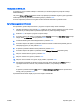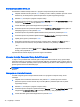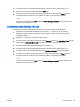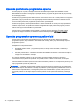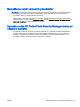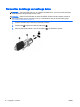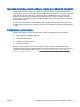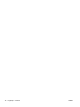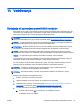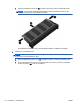Reference Guide - Windows 8.1
5. S kazalno napravo ali puščičnimi tipkami izberite notranji trdi disk in pritisnite tipko enter.
6. Preberite opozorilo. Za nadaljevanje kliknite YES (DA).
7. Da shranite spremembe in zaprete program Computer Setup, kliknite ikono Save (Shrani) v
spodnjem levem kotu zaslona, nato pa sledite navodilom, ki se prikažejo na zaslonu.
– ali –
S tipkami s puščicami izberite Main (Glavno) > Save Changes and Exit (Shrani spremembe in
končaj), nato pa pritisnite enter.
Odstranjevanje zaščite Automatic DriveLock
Za odstranitev zaščite funkcije DriveLock v programu Computer Setup storite naslednje:
1. Vključite ali znova zaženite računalnik in nato pritisnite esc, medtem je na dnu zaslona
prikazano sporočilo »Press the ESC key for Startup Menu« (Pritisnite tipko ESC za prikaz
zagonskega menija).
2. Pritisnite f10, da vstopite v program Computer Setup.
3. S kazalno napravo ali tipkami s puščicami izberite Security (Varnost) > Hard Drive Tools (Orodja
trdega diska) > Automatic DriveLock (Samodejni DriveLock), nato pa pritisnite enter.
4. Vnesite skrbniško geslo sistemskega BIOS-a in pritisnite enter.
5. S kazalno napravo ali puščičnimi tipkami izberite notranji trdi disk in pritisnite tipko enter.
6. S kazalno napravo ali puščičnimi tipkami izberite Disable protection (Onemogoči zaščito).
7. Da shranite spremembe in zaprete program Computer Setup, kliknite ikono Save (Shrani) v
spodnjem levem kotu zaslona, nato pa sledite navodilom, ki se prikažejo na zaslonu.
– ali –
S tipkami s puščicami izberite Main (Glavno) > Save Changes and Exit (Shrani spremembe in
končaj), nato pa pritisnite enter.
SLWW Uporaba gesel 73